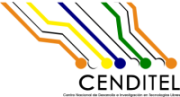| Version 3 (modified by mmontilla, 8 años ago) (diff) |
|---|
Plan de pruebas funcionales
Caso de prueba para el caso de uso "Gestión de usuarios y seguridad."
1.1.1. Caso de Prueba: Registrar datos.
| Escenario | Objetivo | Actor | Pre-condición | Datos de Entrada | Salida esperada | Salida obtenida | ||||||
| Flujo básico | Registrar datos | Usuario Nivel I, II y III. | 1- El usuario pulsa la opción "registrarse". 2- El sistema presenta una pantalla donde muestra las opciones “guardar” y “cancelar”, y solicita se indique la siguiente información: a) Documento de identificación (cédula o pasaporte): 12345678. b) Contraseña: pr43b4 c) Confirmación de contraseña: pr4eb4 d) Nombres: Juan Pablo.e) Apellidos: Azuaje Perez. f) Correo electrónico: juanplablo@… g) Institución o colectivo: Grupo de Investigación ABC. h) Cargo: Investigador. i) Ocupación: Economista. 3- El usuario ingresa los datos solicitados y presiona la opción "guardar". 4- El sistema registra los datos. 5- El sistema presenta un mensaje por pantalla indicando que los datos han sido registrados exitosamente y los muestra. 6- Si el usuario ingresa los datos y presiona la opción “cancelar” el sistema no ejecuta ninguna acción. | Datos de usuario registrados | ||||||||
| Flujo alternativo | Registrar datos | Usuario Nivel I, II y III. | 1- Si el usuario presiona la opción “guardar” pero omite todos o algunos datos solicitados (por ejemplo apellidos), el sistema presenta por pantalla un mensaje en el que solicita se indiquen los datos omitidos. 2- Si el usuario ingresa en un campo información que no se corresponda con el tipo de dato solicitado para dicho campo (por ejemplo “juanpablo” en el campo correo electrónico), el sistema presenta un mensaje en el que indica que la información ingresada en el campo respectivo es inválida. | Datos de usuario registrados | ||||||||
1.1.2. Caso de Prueba: Modificar datos.
| Escenario | Objetivo | Actor | Pre-condición | Datos de Entrada | Salida esperada | Salida obtenida | ||||||
| Flujo básico | Modificar datos | Usuario Nivel I, II y III. | Datos registrados | 1- El usuario ingresa al sistema. 2- El sistema muestra en la bandeja de entrada la opción “datos de usuario”. 3- El usuario presiona la opción “datos de usuario”. 4- El sistema presenta por pantalla el registro de datos del usuario y presenta la opción "editar" para permitir la modificación de los datos. 5- El usuario pulsa la opción "editar". 6- El sistema activa los campos de dicho registro para permitir su modificación y presenta las opciones "guardar" y "cancelar". 7- El usuario modifica los datos requeridos (por ejemplo la contraseña a s0ftw4r3) y pulsa la opción "guardar". 8- El sistema registra los datos. 9- El sistema presenta por pantalla un mensaje indicando que los datos modificados fueron registrados exitosamente. 10- Si el usuario modifica los datos y pulsa la opción "cancelar", el sistema no ejecuta ninguna acción. | Datos de usuario modificados | |||||||
| Flujo alternativo | Modificar datos | Usuario Nivel I, II y III. | Datos registrados | 1- Si el usuario pulsa la opción "guardar" y omite todos o algunos datos solicitados, el sistema presenta por pantalla un mensaje en el que solicita se indiquen los datos omitidos. 2- Si el usuario ingresa en un campo información que no se corresponda con el tipo de dato solicitado para dicho campo (por ejemplo “123456789” en el campo correo electrónico), el sistema presenta un mensaje en el que indica que la información ingresada en el campo respectivo es inválida. | Datos de usuario modificados | |||||||